iOS开发逆向之应用重签名(下)
Posted iOS大鑫
tags:
篇首语:本文由小常识网(cha138.com)小编为大家整理,主要介绍了iOS开发逆向之应用重签名(下)相关的知识,希望对你有一定的参考价值。
本文主要介绍通过shell脚本进行应用重签名

补充知识
在利用shell脚本重签名之前,需要了解以下知识:脚本常用命令+权限相关
脚本执行相关命令
-
Shell是一种特殊的交互式工具,它为用户提供了启动程序、管理文件系统中文件以及运行在系统上的进程的途径。 -
Shell一般是指
命令行工具。它允许你输入文本命令,然后解释命令,并在内核中执行。 -
Shell脚本,也就是用各类命令预先放入到一个文本文件中,方便一次性执行的一个
脚本文件。
切换bash 和 zsh
-
chsh -s /bin/bash
-
chsh -s /bin/zsh
常用脚本命令
-
1、source FileName`
-
意思:在当前shell环境中读取并执行FileName中的命令
-
特点:
-
命令可以强行让一个脚本去
立即影响当前的环境(一般用于加载配置文件)。 -
命令会强制执行脚本中的全部命令,而忽略文件的权限。
-
-
例如:
source 123.sh,会进入shell目录,停留在脚本执行完后的目录
-
-
2、
bashFileName+zsh FileName-
意思:重新
建立一个子shell,在子shell中执行脚本里面的句子。 -
例如
zsh/bash 123.sh– 不会进入目录,停留在当前目录
-

<!--123.sh中包含-->
mkdir shell
cd shell
touch 123.txt
- 3、
/FileName- 意思:读取并执行文件中的命令。但有一个
前提,脚本文件需要有可执行权限。 - ./ – 表示当前目录
- 例如:
-
./123.sh – 不能执行
-
查看权限:ls -l 123.sh
-
chmod +x 123.sh: 赋予可执行权限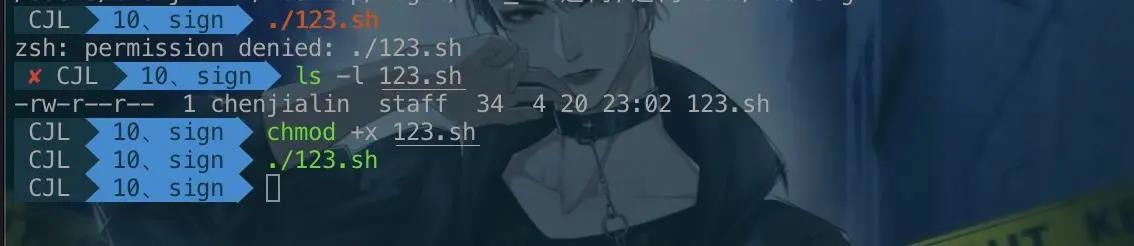
-
./123.sh: 执行shell文件,且停留在当前目录
-
- 意思:读取并执行文件中的命令。但有一个
查看mac有多少Shell
-
cd /private/etc
-
cat shells
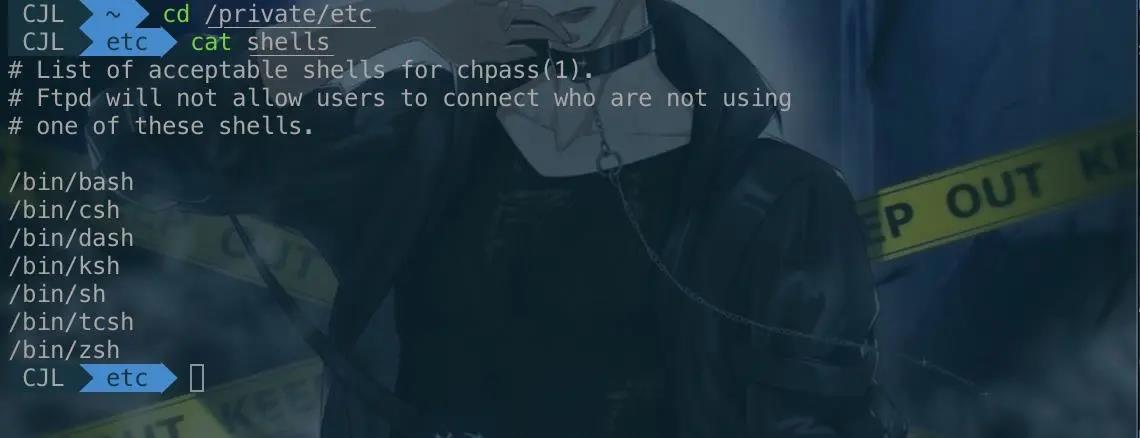
-
bash: macOS默认的shell,仅在MacOS Serial -
csh : 被tcsh替换
-
dash : linux系统比较常见,钨棒图默认的shell
-
ksh : 兼容bash
-
sh : 被bash替换
-
tcsh : 整个的c shell
-
zsh: 现在MacOS默认的shell
-
用户、组、权限
Unix和Linux都是多用户、多任务的系统,所以这样的系统里面就拥有了用户、组的概念。那么同样文件的权限也就有相应的所属用户和所属组了。
目录结构
-
Windows中分盘
-
Mac 中的
/:让每一个人拥有一块自己独立的区域去做事情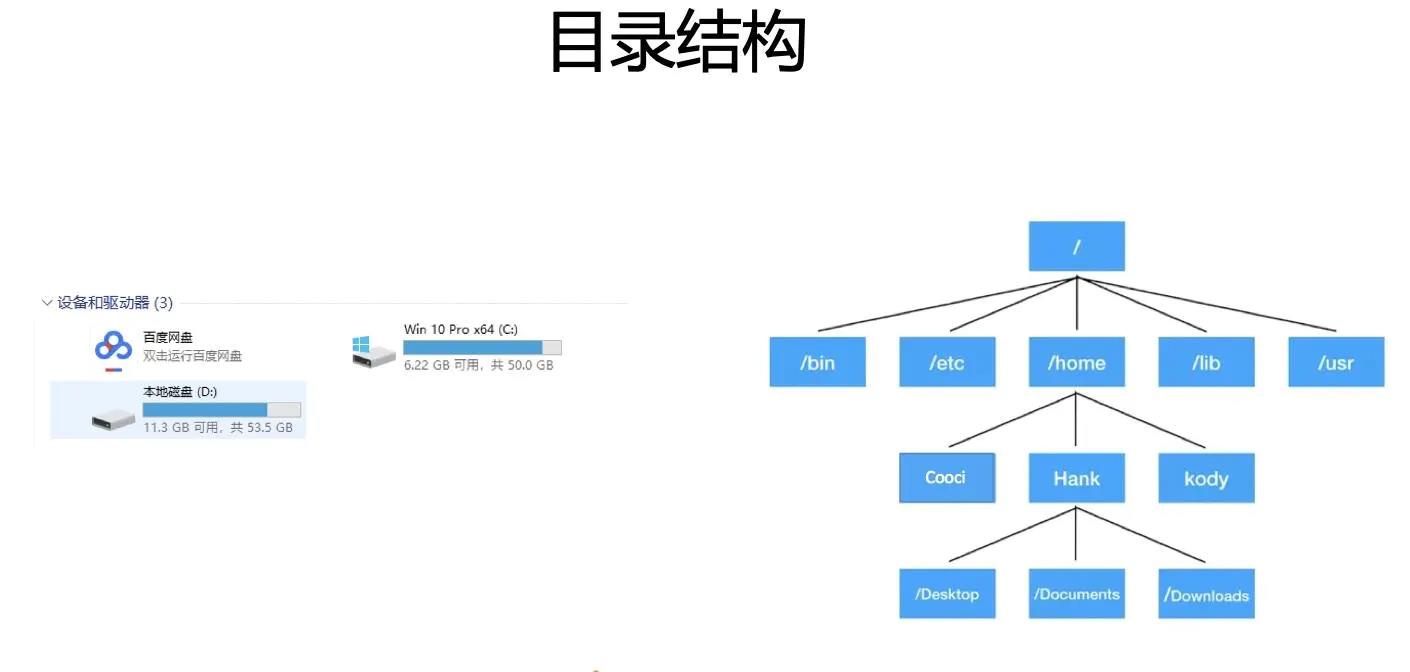
/home:是用户/usr:是系统资源
-
Mac文件属性如下所示(备注:control + L – 清空屏幕)
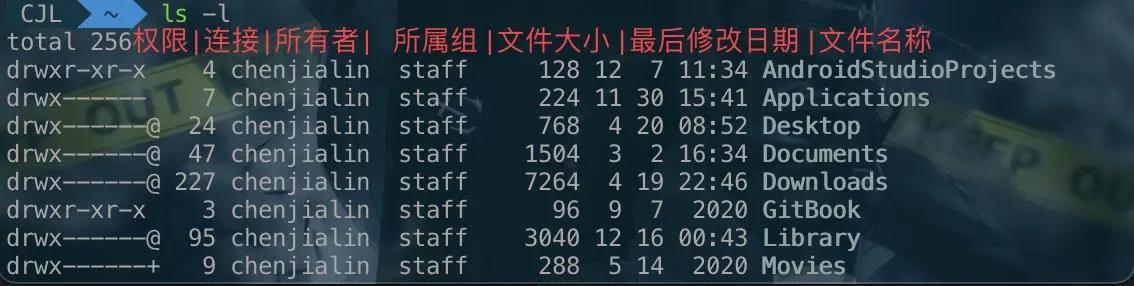
文件类型与权限
-
权限有
10位字符,文件类型+3组文件权限(其位置不会变,如果出现减号(-)在对应的位置,表示没有此权限)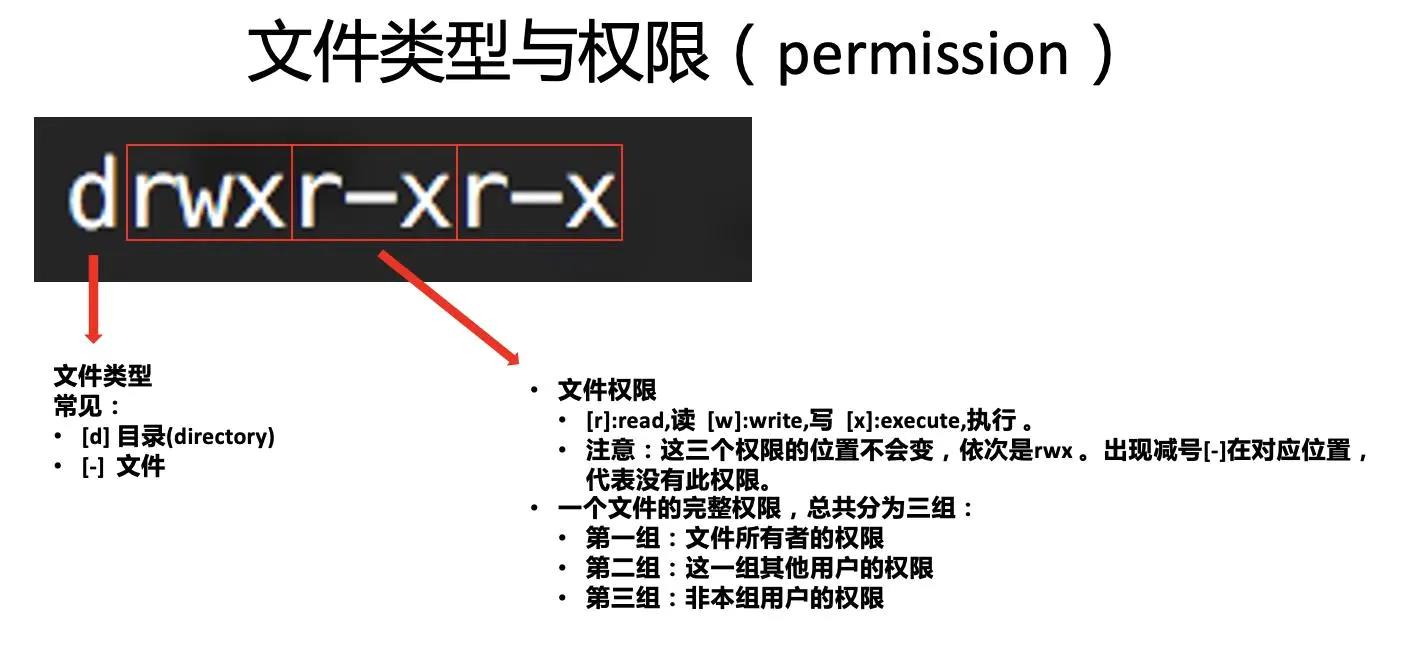
-
例如
drwxr-xr-xd: 文件类型(d目录、-文件)rwx: 文件所有者的权限r-x: 这一组其他用户的权限r-x: 非本组用户的权限
改变权限
文件权限的改变使用chmod命令。设置方法有两种:数字类型改变 和 符号类型改变。
-
由于文件权限分为三种身份:
[user]+[group]+[other] -
三个权限:
[read] + [write] + [execute] -
数字类型:

-
各个权限数字对照:
r:4 w:2 x:1(分别是1,1左移1位,1左移2位)- 二进制:
r:0100w:0010x:0001
- 二进制:
-
如果一个文件权限为 [–rwxr-xr-x ]
-
User : 4+2+1 = 7
-
Group: 4+0+1 = 5
-
Other: 4+0+1 = 5
-
命令:
chmod 755 文件名(777 – rwxrwxrwx)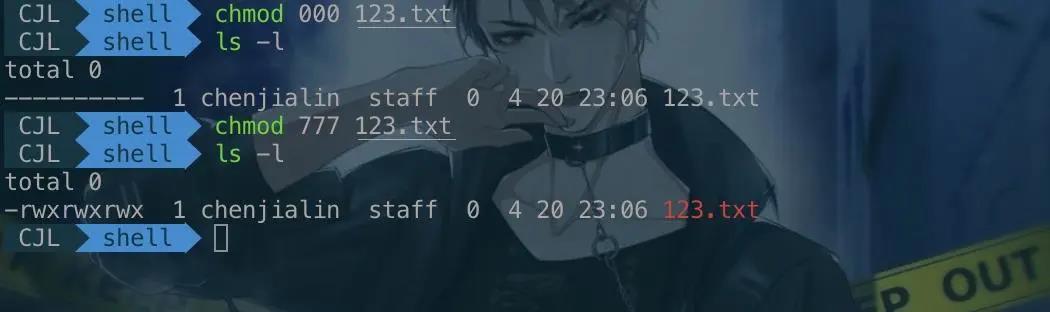
-
符号类型
-
命令结构:
chmod [u、g、o、a][+(加入)、-(除去)、=(设置)] [r、w、x] 文件名称,其中u:表示user
- `g` :表示group - `o` :表示other - `a` :表示all -
例如:chmod a+x 123.txt
-
默认:chmod +x 123.x
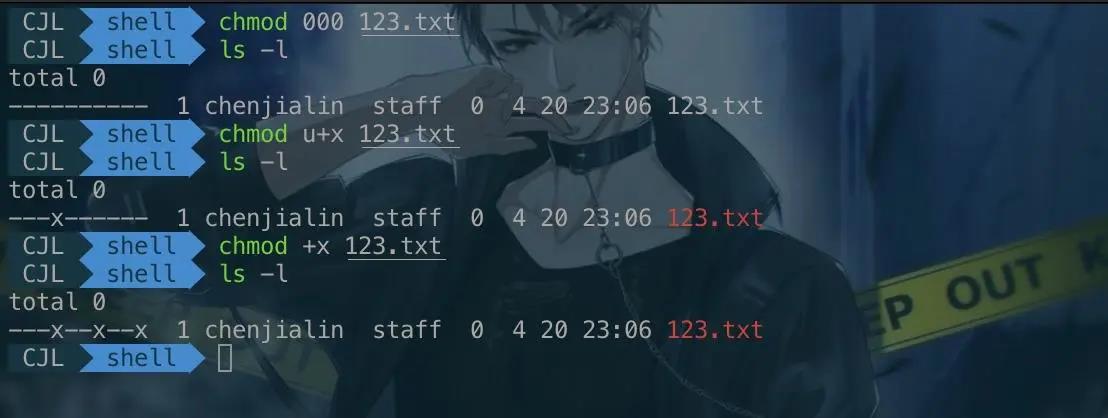
方式3:Shell脚本
相比上文ios逆向应用重签名(上)中的codesign和xcode重签名,我们还可以直接使用shell脚本进行自动重签名
shell重签名演示
准备工作
- 项目中配置shell:
Build Phase -> + Run Script,会在编译时执行./表示工程目录SRCROOT(环境变量)-- 根目录
shell重签名演示
-
1、根目录下创建shell文件:
touch 123.sh -
2、添加执行权限:
chmod +x 123.sh -
3、Run Script 中直接执行 123.sh :
./123.sh
其中123.sh中的重签名脚本如下所示,主要有以下几步:
-
1、解压
IPA到Temp下 -
2、将解压出来的.app拷贝进入工程下
-
3、
删除extension和WatchAPP,因为个人证书没法签名Extention -
4、
更新info.plist文件CFBundleIdentifier -
5、给
Mach-O文件上执行权限 -
6、重签名第三方
FrameWorks -
7、替换签名
# ${SRCROOT} 它是工程文件所在的目录
TEMP_PATH="${SRCROOT}/Temp"
#资源文件夹,我们提前在工程目录下新建一个APP文件夹,里面放ipa包
ASSETS_PATH="${SRCROOT}/APP"
#目标ipa包路径
TARGET_IPA_PATH="${ASSETS_PATH}/*.ipa"
#清空Temp文件夹
rm -rf "${SRCROOT}/Temp"
mkdir -p "${SRCROOT}/Temp"
#----------------------------------------
# 1\\. 解压IPA到Temp下
unzip -oqq "$TARGET_IPA_PATH" -d "$TEMP_PATH"
# 拿到解压的临时的APP的路径
TEMP_APP_PATH=$(set -- "$TEMP_PATH/Payload/"*.app;echo "$1")
# echo "路径是:$TEMP_APP_PATH"
#----------------------------------------
# 2\\. 将解压出来的.app拷贝进入工程下
# BUILT_PRODUCTS_DIR 工程生成的APP包的路径
# TARGET_NAME target名称
TARGET_APP_PATH="$BUILT_PRODUCTS_DIR/$TARGET_NAME.app"
echo "app路径:$TARGET_APP_PATH"
rm -rf "$TARGET_APP_PATH"
mkdir -p "$TARGET_APP_PATH"
cp -rf "$TEMP_APP_PATH/" "$TARGET_APP_PATH"
#----------------------------------------
# 3\\. 删除extension和WatchAPP.个人证书没法签名Extention
rm -rf "$TARGET_APP_PATH/PlugIns"
rm -rf "$TARGET_APP_PATH/Watch"
#----------------------------------------
# 4\\. 更新info.plist文件 CFBundleIdentifier
# 设置:"Set : KEY Value" "目标文件路径"
# PlistBuddy工具修改info.plist文件中的BundleID为工程的BundleID
/usr/libexec/PlistBuddy -c "Set :CFBundleIdentifier $PRODUCT_BUNDLE_IDENTIFIER" "$TARGET_APP_PATH/Info.plist"
#----------------------------------------
# 5\\. 给MachO文件上执行权限
# 拿到MachO文件的路径
APP_BINARY=`plutil -convert xml1 -o - $TARGET_APP_PATH/Info.plist|grep -A1 Exec|tail -n1|cut -f2 -d\\>|cut -f1 -d\\<`
#上可执行权限
chmod +x "$TARGET_APP_PATH/$APP_BINARY"
#----------------------------------------
# 6\\. 重签名第三方 FrameWorks
TARGET_APP_FRAMEWORKS_PATH="$TARGET_APP_PATH/Frameworks"
if [ -d "$TARGET_APP_FRAMEWORKS_PATH" ];
then
for FRAMEWORK in "$TARGET_APP_FRAMEWORKS_PATH/"*
do
#签名
#--force --sign 替换签名
# EXPANDED_CODE_SIGN_IDENTITY 当前工程的证书
/usr/bin/codesign --force --sign "$EXPANDED_CODE_SIGN_IDENTITY" "$FRAMEWORK"
done
fi
作为一个开发者,有一个学习的氛围跟一个交流圈子特别重要,这是一个我的iOS开发交流群:130 595 548,不管你是小白还是大牛都欢迎入驻 ,让我们一起进步,共同发展!(群内会免费提供一些群主收藏的免费学习书籍资料以及整理好的几百道面试题和答案文档!)
总结
-
常用Shell脚本命令
-
1、
source FileName:读取并执行FileName中的命令,会立即影响当前环境,且停留在脚本执行后的目录 -
2、
bash/zsh FileName:重新建立一个子shell,在子shell中执行FileName中的命令,且停留在当前目录 -
3、
./FileName:读取并执行FileName中的命令,前提是./FileName需要由可执行权限(即 x)
-
-
文件类型与权限(文件类型+3组文件权限)
-
类型:
d: 目录-:文件
-
权限:
-
第一组:文件所有者的权限
-
第二组:这一组其他用户的权限
-
第三组:非本组用户的权限
-
-
改变权限:使用chmod命令
数字类型改变:例如 chmod 755 文件名- r:4 w:2 x:1
符号类型改变:例如 chmod a+x 123.txt-
u:表示user -
g:表示group -
o:表示other -
a:表示all
-
-
-
shell脚本重签名步骤:
-
1、解压
IPA到Temp下 -
2、将解压出来的.app拷贝进入工程下
-
3、
删除extension和WatchAPP,因为个人证书没法签名Extention -
4、
更新info.plist文件CFBundleIdentifier -
5、给
Mach-O文件上执行权限 -
6、重签名第三方
FrameWorks -
7、替换签名
-
以上是关于iOS开发逆向之应用重签名(下)的主要内容,如果未能解决你的问题,请参考以下文章